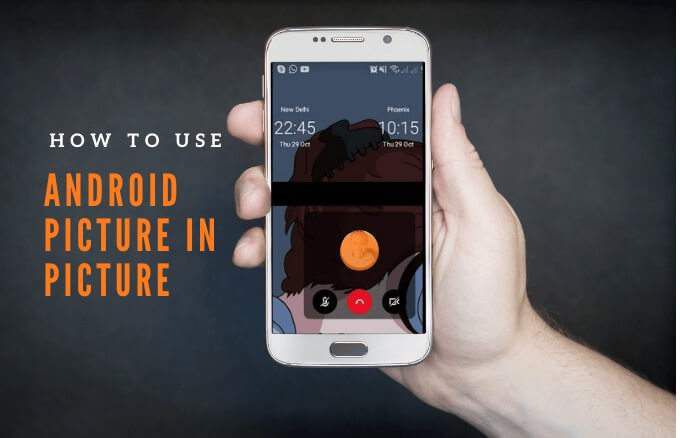El modo Imagen en imagen (PiP) de Android es una función especial que le permite ver un video en una pequeña ventana superpuesta en la esquina de la pantalla mientras cambia de aplicación. De esta manera, puede ver Netflix o buscar algo en Google mientras chatea con un amigo en otra aplicación.
La función, que se utiliza principalmente para la reproducción de videos, se encuentra en los teléfonos inteligentes Android que ejecutan Android Oreo y versiones posteriores del sistema operativo.
Te explicaremos cómo funciona la imagen de Android en modo imagen y cómo usarla en tu smartphone o tableta.
Operación de imagen en imagen
PiP es una función útil que resulta útil cuando comienza a ver un video en una aplicación compatible y desea realizar múltiples tareas.
Cuando presiona el botón de inicio en su teléfono, el video se contrae en una vista en miniatura, que permanece acoplada en su pantalla. De esta manera, puede seguir viendo su video mientras usa otras aplicaciones con PiP habilitado.
Además, puede acercar o alejar y ajustar a diferentes tamaños según lo que esté haciendo en el teléfono.
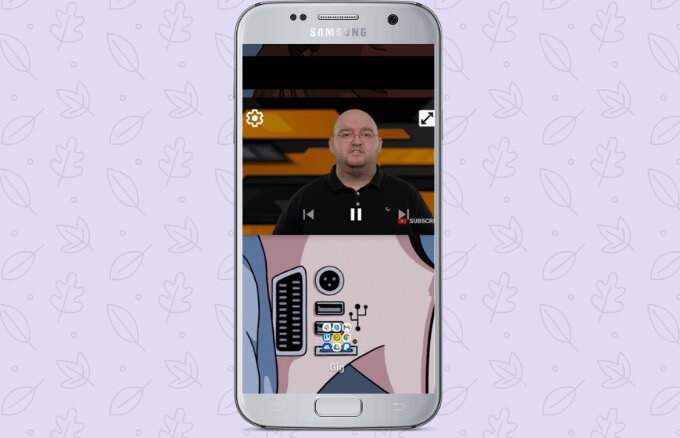
Si la ventana se interpone en su camino, puede arrastrarla o arrastrarla a diferentes partes de la pantalla para acoplar el mosaico y seguir jugando en otras aplicaciones. El audio continuará reproduciéndose y puede usar la pestaña para quitar la ventana nuevamente.
El modo de imagen en imagen de Android no es compatible con todas las aplicaciones, pero puede consultar el sitio del desarrollador de la aplicación para ver si el programa admite esta función. Algunas de las aplicaciones que admiten el modo PiP incluyen Google Chrome, YouTube Premium, Google Maps, YouTube TV, Netflix, Google Movies & TV, Facebook, Instagram, WhatsApp (chats de video), Google Duo, VLC, Hulu y Pocket Casts (podcast video).
Cómo usar la imagen de Android en el modo de imagen
Antes de usar el modo PiP de Android, asegúrese de que todas sus aplicaciones de Android estén actualizadas, luego siga los pasos a continuación para activar imagen en modo imagen.
Notar: Si su dispositivo ejecuta Android Oreo (8.0) y superior, el modo PiP está habilitado de forma predeterminada.
Para esta guía, hemos utilizado un teléfono Android con Android Pie.
- Ir a configuraciones en tu teléfono. Grifo aplicaciones o Aplicaciones y notificaciones dependiendo de su dispositivo.
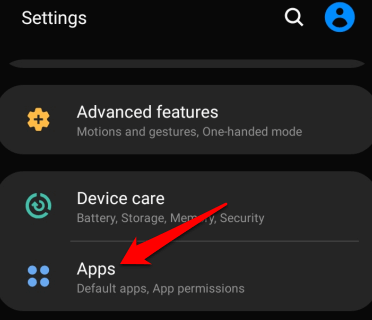
- Seleccione la aplicación para la que desea activar PiP (en versiones anteriores de Android, seleccione Avanzado).
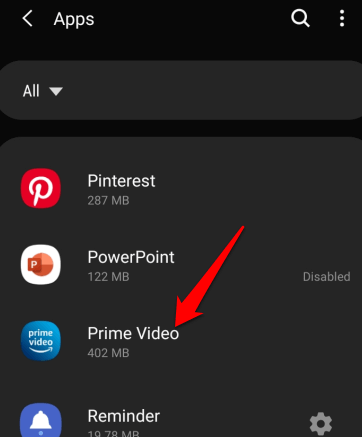
- Presione para alternar Permitir autorización opción para activar PiP.
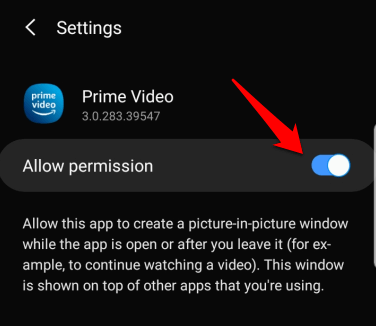
Cómo iniciar Android Picture in Picture en diferentes aplicaciones
Dependiendo de la aplicación, puede iniciar el modo de imagen en imagen en su dispositivo Android reproduciendo un video y presionando el botón de inicio.
Cómo utilizar el modo PiP en el navegador Google Chrome
Si utiliza Google Chrome navegador, navegue hasta el sitio web que contiene el video que desea ver.
- Abra el video y configúrelo en pantalla completa.
Notar: También funciona para los videos de YouTube que miras en Chrome.
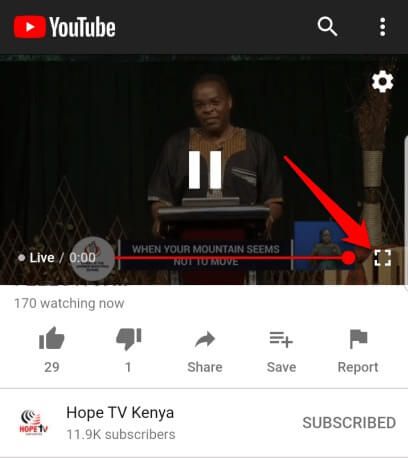
- Para seleccionar Para jugar, entonces presione bienvenida para iniciar el video en modo PiP.
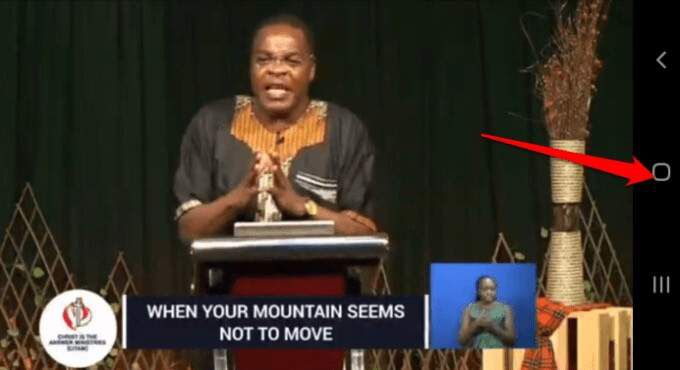
- Arrastra el video a la pantalla de tu teléfono y colócalo donde quieras para que puedas usar otras aplicaciones mientras miras el video.
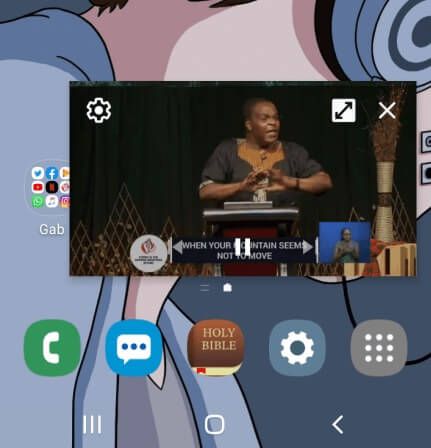
- Para cerrar el video, arrastre la miniatura hacia la parte inferior de la pantalla para cerrarla.
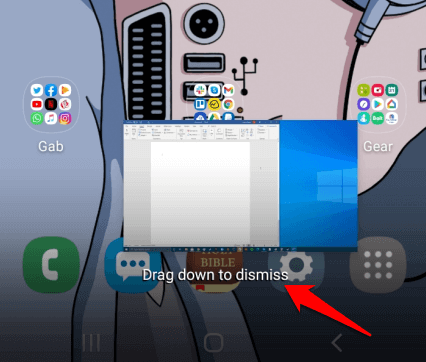
Cómo usar el modo PiP en YouTube
Para YouTube Premium (anteriormente YouTube Red), inicie un video y luego presione el botón bienvenida para iniciar el modo de imagen en imagen.
YouTube Premium User Analytics también configura la aplicación de YouTube para la reproducción en segundo plano de forma predeterminada en lugar de PiP. De esta manera, puede ver videos cuando la pantalla está apagada o cuando está usando otras aplicaciones.
- Para habilitar la reproducción en segundo plano en YouTube Premium, abra configuraciones, ir a Antecedentes y descargas.
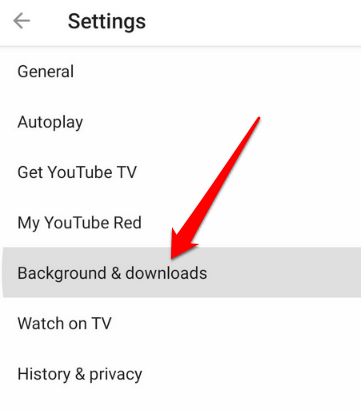
- Para seleccionar Jugar en segundo plano.
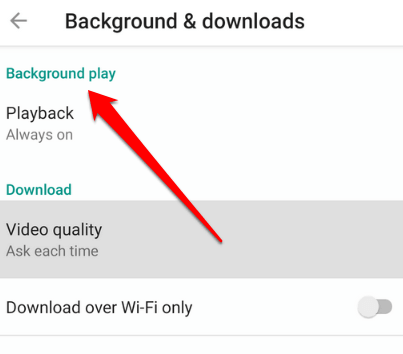
- Verá tres opciones para elegir:
- Siempre encendido: Sus videos siempre se reproducirán en segundo plano
- Auriculares o altavoces externos: Sus videos solo se reproducirán en segundo plano cuando conecte una salida de audio externa a su teléfono
- Desactivado: Sus videos no se reproducirán en segundo plano
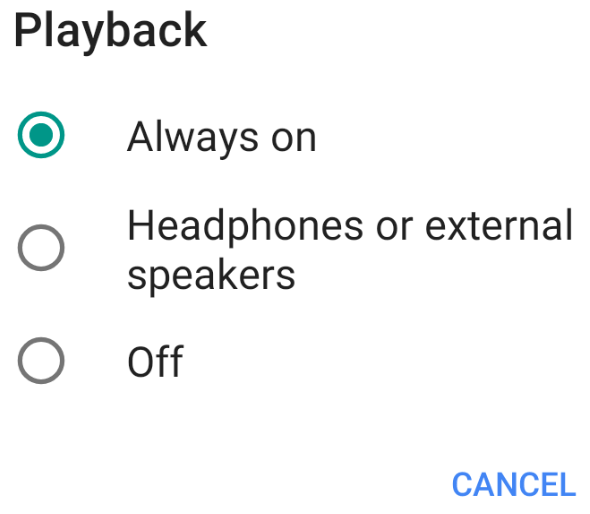
Notar: Puede ver videos en la aplicación gratuita de YouTube en vista de miniaturas mientras realiza múltiples tareas usando la vista de contexto o Pantalla dividida vista.
Para usar la vista emergente o de pantalla dividida en la aplicación gratuita de YouTube, vaya a la vista Aplicaciones abiertas recientemente. Busque YouTube, toque el icono de la aplicación y seleccione abrir en una vista contextual o abrir en vista de pantalla dividida.
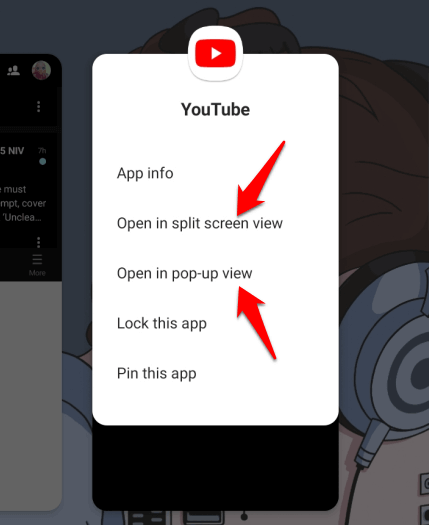
La diferencia entre usar el modo PiP y usar la vista emergente o de pantalla dividida es que esta última no se adjunta a su pantalla. Esto significa que si cierra todas las aplicaciones que está usando, la vista en miniatura se cerrará y tendrá que abrirla nuevamente para reanudar la visualización.
Cómo usar el modo PiP en Facebook
Si está usando la aplicación de Facebook, puede ver videos en el modo PiP en su teléfono mientras usa otras aplicaciones.
- Para hacer esto, abra el video que desea ver en Facebook y toque el pequeño cuadrado en la esquina superior izquierda del video para minimizar la ventana.

- Su video disminuirá de tamaño y podrá moverlo a cualquiera de las cuatro esquinas de su pantalla.
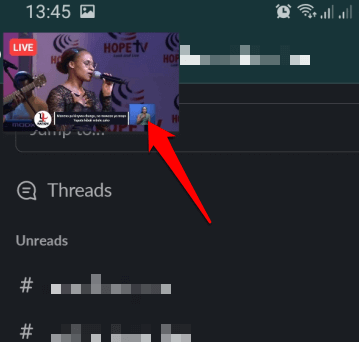
Cómo usar el modo PiP en VLC
También puede activar PiP en VLC a través de la configuración de la aplicación.
- Para hacer esto, presione Después (tres puntos) en la parte inferior derecha de la pantalla.
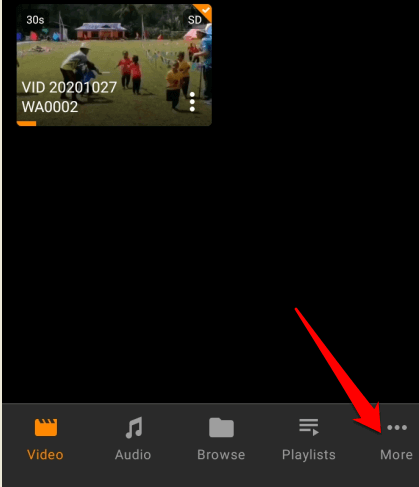
- Entonces presione configuraciones en la parte superior izquierda de la pantalla.
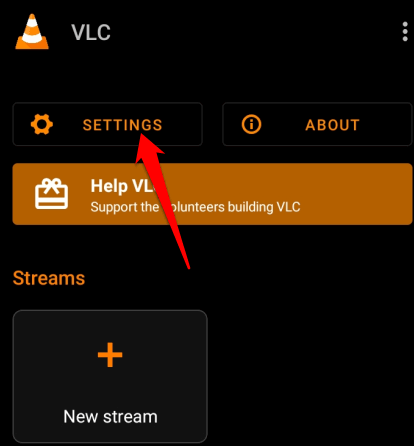
- Bajo Videogrifo Modo de fondo / PiP.
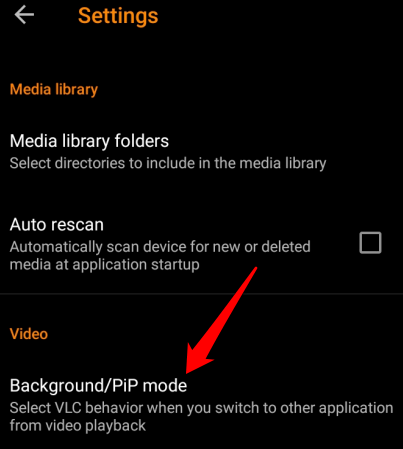
- Para seleccionar Reproducir videos en el modo Picture-in-Picture.
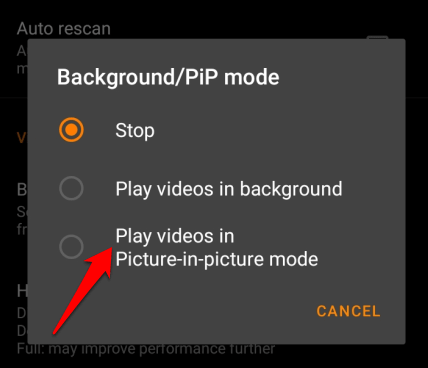
También puede usar el reproductor emergente para ingresar al modo PiP en VLC.
- Para hacer esto, inicie y reproduzca el video de su elección y seleccione Después.

- Entonces presione Reproductor emergente y el video se reducirá a la vista en miniatura.
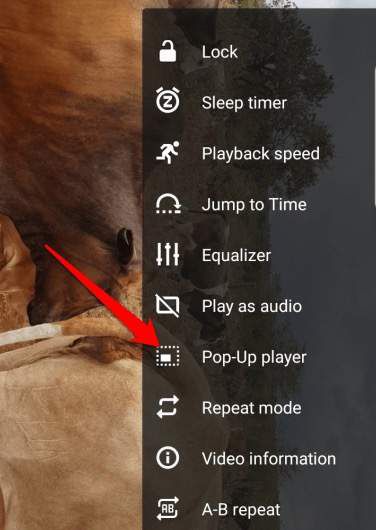
- presione el bienvenida en su teléfono para ver el video mientras realiza múltiples tareas.
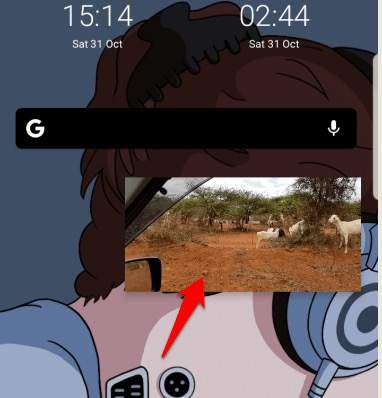
Cómo usar el modo PiP en una videollamada de WhatsApp
También puede usar Imagen en imagen de Android cuando chatea con amigos en un Videollamada de WhatsApp.
- Para hacer esto, inicie la videollamada o únase a una videollamada y luego presione el botón. bienvenida botón. El video se abrirá en su pantalla de inicio en modo PiP.
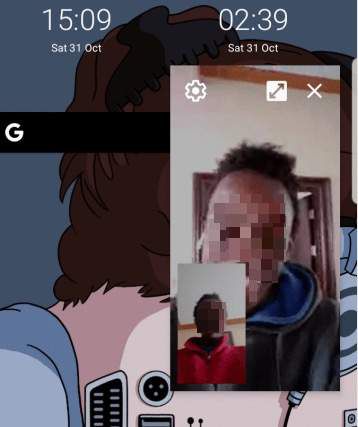
- Para cerrar el video en el modo PiP, toque la vista en miniatura para abrir los controles, luego toque el X en la esquina superior derecha del minirreproductor. También puede deslizar la vista en miniatura y deslizar el reproductor PiP fuera de la parte inferior de la pantalla de su teléfono.
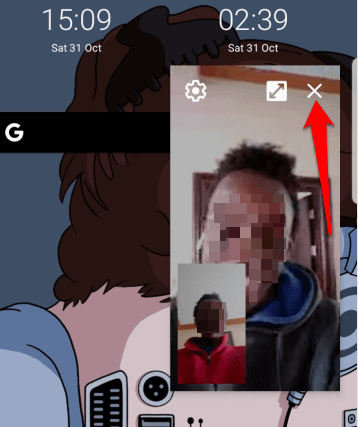
Cómo desactivar la imagen de Android en el modo de imagen para aplicaciones de Android
- Para desactivar PiP, vaya a su dispositivo Configuración> Aplicaciones.
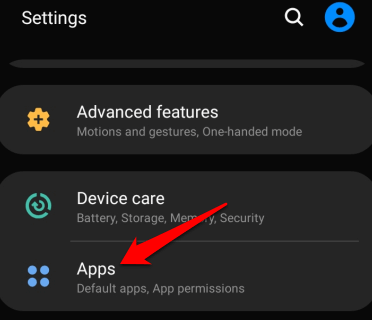
- Toque los tres puntos para abrir el menú Aplicaciones y seleccione Acceso especial.
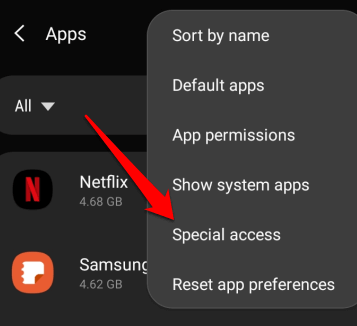
- Para seleccionar Imagen en imagen.
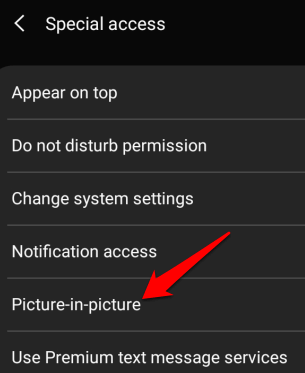
- A continuación, seleccione la aplicación para la que desea deshabilitar PiP y toque la palanca para deshabilitarla.
Imagen:

Trabaja y juega en tu dispositivo Android
Si realiza muchas tareas múltiples en su dispositivo Android, cambiando entre aplicaciones, encontrará que el modo Imagen en imagen (PiP) de Android es muy útil.
¿Pudiste acceder al modo Imagen en el modo Imagen en tu dispositivo Android? Comparte con nosotros en los comentarios.